Skapa och redigera inkorgsregler i Outlook
Använd inkorgsregler för att automatiskt utföra åtgärder på inkommande e-post, som att flytta dem till en viss mapp eller ändra viktnivån för enskilda meddelanden. Med reglerna kan du organisera, dirigera och rensa dina meddelanden utan att behöva flytta dem manuellt.
Välj lämplig flik baserat på den e-postplattform du använder.
Skapa en ny regel
- Logga in på Outlook på webben. Använd e-postadressen och lösenordet för din Microsoft 365 (ditt GoDaddy-användarnamn och -lösenord kommer inte att fungera här).
- Välj i det övre högra hörnet
 Inställningar .
Inställningar . - Välj E-post och sedan Regler .
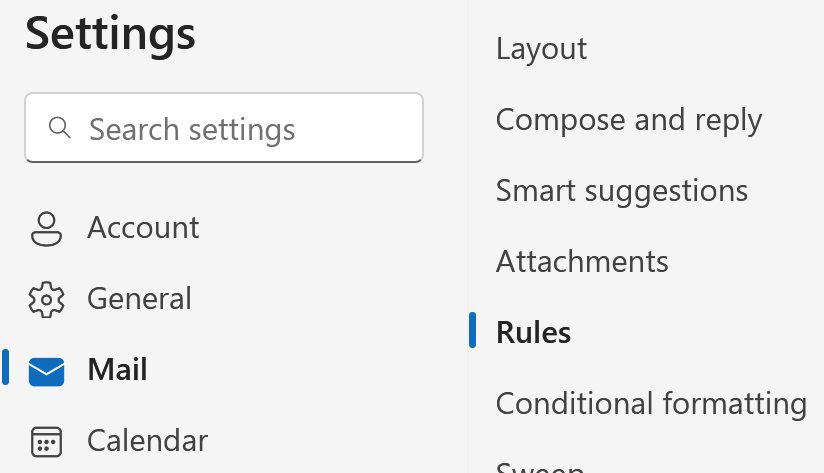
- Välj + Lägg till en ny regel .
- Ange ett namn på regeln. Använd en titel som hjälper dig att enkelt identifiera vad regeln gör.
- Välj ett villkor som gör att regeln körs. Kör till exempel regeln för alla meddelanden eller meddelanden från ett visst datum eller avsändare.
- Välj en åtgärd som ska inträffa när regeln utlöses. När regeln t.ex. körs vidarebefordras meddelandet, markeras som läst eller flyttas det till en annan mapp. OBS! Beroende på vilken typ av regel du konfigurerar kan du lägga till undantag och ytterligare villkor.
- Markera kryssrutan bredvid Sluta bearbeta fler regler om du inte vill att några andra regler ska köras efter den här. Eventuella efterföljande regler ignoreras, även om de gäller meddelandet.Varning:
Exempel: Om du har en regel som flyttar några e-postmeddelanden från din chef till en mapp och en regel som tar bort meddelanden med en bilaga, kanske du inte vill att meddelanden från din chef med bilagor ska flyttas och tas bort.
- (Valfritt) bredvid Kör regel nu markerar du kryssrutan om du vill köra regeln för meddelanden som redan finns i din inkorg.
- Välj Spara .
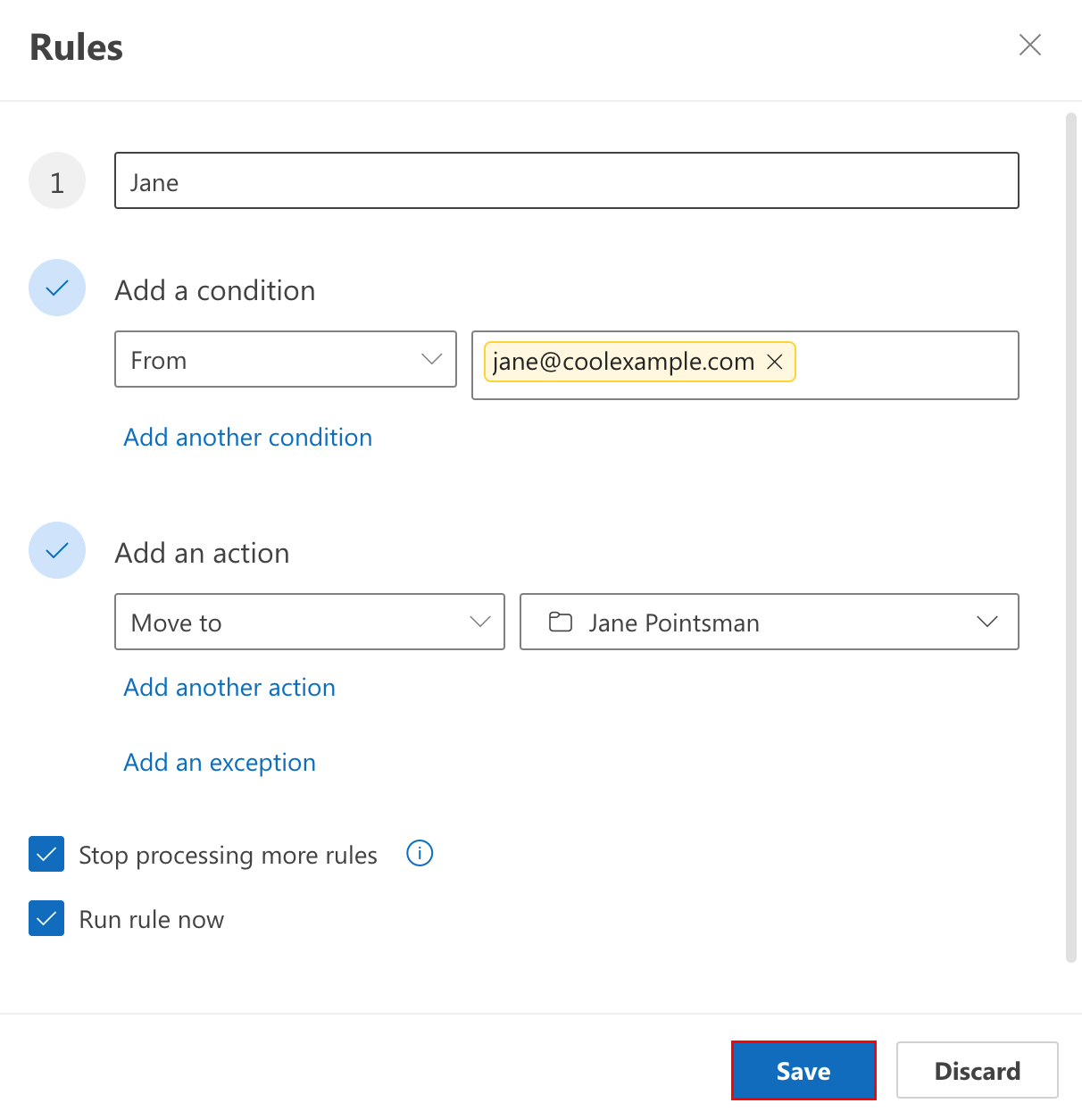
Redigera eller kör en befintlig regel
- Logga in på Outlook på webben. Använd e-postadressen och lösenordet för din Microsoft 365 (ditt GoDaddy-användarnamn och -lösenord kommer inte att fungera här).
- Välj längst upp till höger
 Inställningar .
Inställningar . - Välj E- post och sedan Regler .
- Hitta regeln som du vill redigera eller köra.
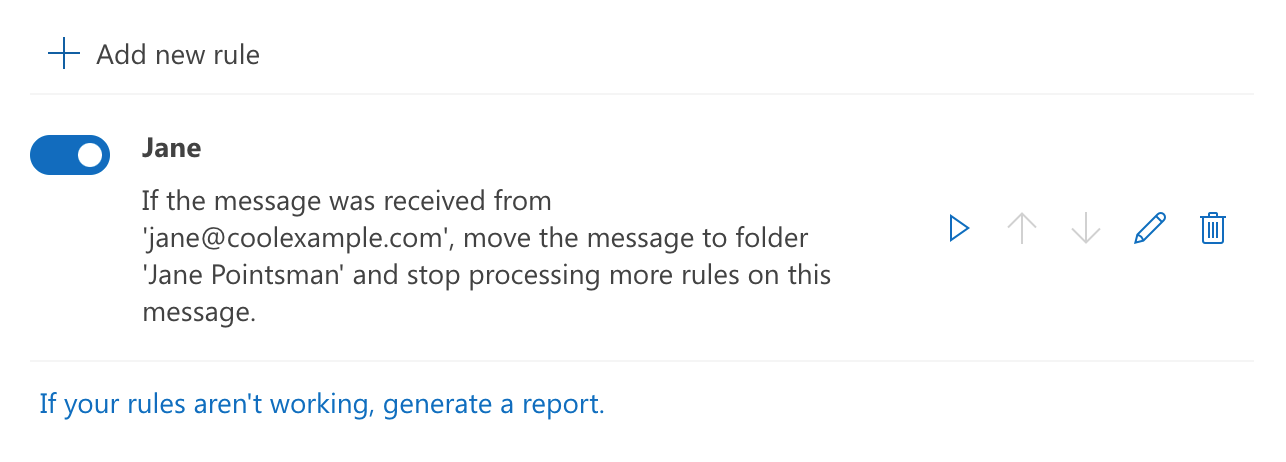
- Bredvid regeln kan du:
 Inaktivera eller aktivera regel : Stäng av reglaget för att stänga av eller slå på regeln.
Inaktivera eller aktivera regel : Stäng av reglaget för att stänga av eller slå på regeln. Kör regel nu : Tillämpa regel på alla relevanta meddelanden.
Kör regel nu : Tillämpa regel på alla relevanta meddelanden. Redigera regel : Ändra regelens namn, villkor eller åtgärd.
Redigera regel : Ändra regelens namn, villkor eller åtgärd. Ta bort regel : Ta bort regeln så att den inte längre gäller inkommande meddelanden.
Ta bort regel : Ta bort regeln så att den inte längre gäller inkommande meddelanden.
Det finns nu två versioner av Outlook för Windows: nya Outlook och klassiska Outlook. Innan du fortsätter med stegen nedan, kontrollera vilken version du använder .
Nytt Outlook
Om stegen i det här avsnittet inte fungerar kanske du inte använder nya Outlook än. Prova stegen i avsnittet Klassisk Outlook istället.
När du har aktiverat kan du lägga till ytterligare e-postabonnemang, som E-post Grund, E-post Plus eller Online Business Grund.
Skapa en ny regel
- Öppna Outlook.
- Högerklicka på ett meddelande som du vill skapa en regel i din meddelandelista, välj Regler och sedan Skapa regel .
- Välj den mapp där du vill att alla meddelanden från avsändaren eller avsändaruppsättningen ska flyttas och välj sedan OK .
- Om du vill göra mer än att bara flytta meddelandet från en viss avsändare eller uppsättning avsändare till en mapp väljer du Fler alternativ . Fönstret Regler öppnas.
- Ange ett namn på regeln. Använd en titel som hjälper dig att enkelt identifiera vad regeln gör.
- Välj ett villkor som gör att regeln körs. Kör till exempel regeln för alla meddelanden eller meddelanden från ett visst datum eller avsändare.
- Välj en åtgärd som ska inträffa när regeln utlöses. När regeln t.ex. körs vidarebefordras meddelandet, markeras som läst eller flyttas det till en annan mapp. OBS! Beroende på vilken typ av regel du konfigurerar kan du lägga till undantag och ytterligare villkor.
- Markera kryssrutan bredvid Sluta bearbeta fler regler om du inte vill att några andra regler ska köras efter den här. Eventuella efterföljande regler ignoreras, även om de gäller meddelandet.Varning:
Exempel: Om du har en regel som flyttar några e-postmeddelanden från din chef till en mapp och en regel som tar bort meddelanden med en bilaga, kanske du inte vill att meddelanden från din chef med bilagor ska flyttas och tas bort.
- (Valfritt) bredvid Kör regel nu markerar du kryssrutan om du vill köra regeln för meddelanden som redan finns i din inkorg.
- Välj Spara .
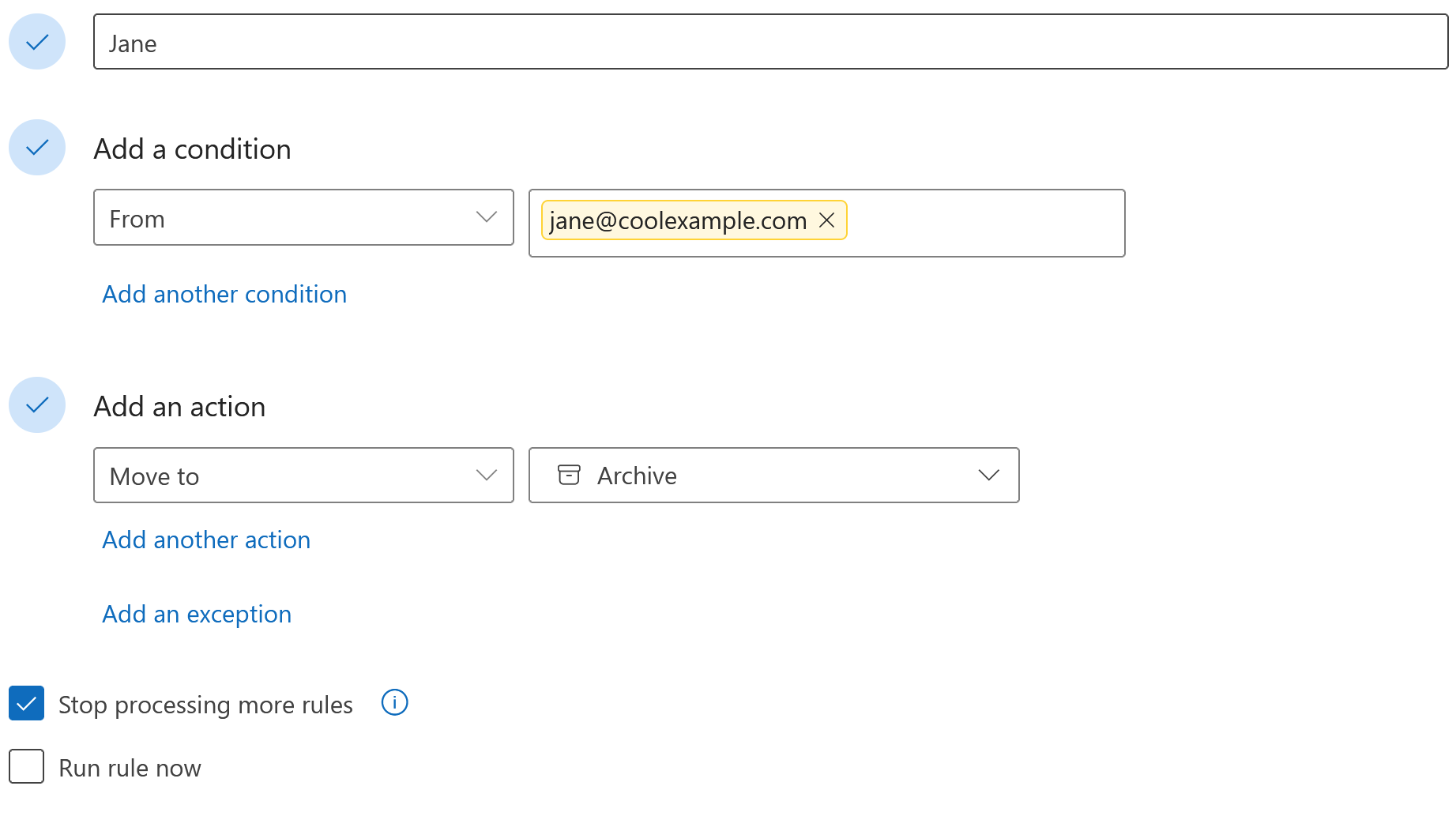
Redigera eller kör en befintlig regel
- Öppna Outlook.
- Välj Inställningar högst upp på sidan.
- Välj E- post och sedan Regler .
- Bredvid regeln kan du:
- Inaktivera eller aktivera regel : Stäng av reglaget för att stänga av eller slå på regeln.
- Kör regel nu : Tillämpa regel på alla relevanta meddelanden.
- Redigera regel : Ändra regelens namn, villkor eller åtgärd.
- Ta bort regel : Ta bort regeln så att den inte längre gäller inkommande meddelanden.
Klassisk Outlook
Om stegen i det här avsnittet inte fungerar använder du kanske inte klassiska Outlook. Prova istället stegen i avsnittet Nytt Outlook .
Skapa en ny regel
- Öppna Outlook.
- Välj Arkiv , Hantera regler & Varningar och sedan Ny regel . OBS! Om du har fler än 1 konto tillagt din profil ber du dig att välja ett konto när du har valt Hantera regler & Varningar .
- Välj en mall.
- Redigera regelbeskrivningen.
- Välj Nästa.
- Välj villkor som medför att regeln körs. Kör till exempel regeln för alla meddelanden eller meddelanden från ett visst datum eller avsändare.
- Välj Nästa.
- Lägg till eventuella undantag i regeln och välj sedan Nästa .
- Ange ett namn på regeln. Använd en titel som hjälper dig att enkelt identifiera vad regeln gör.
- Bredvid Kör den här regeln nu på meddelanden som redan finns i ”inkorg” markerar du kryssrutan om du vill att regeln ska gälla för befintliga meddelanden. Beroende på regel och hur många meddelanden det gäller kan det ta ett tag.
- Välj Slutför . Om du ser ett meddelande om att vissa regler bara körs medan Outlook körs, välj OK.
Redigera eller kör en befintlig regel
- Öppna Outlook.
- Välj Arkiv och sedan Hantera regler & Varningar . OBS! Om du har fler än 1 konto tillagt din profil ber du dig att välja ett konto när du har valt Hantera regler & Varningar .
- Markera kryssrutan bredvid regeln du vill redigera eller köra.
- Välj ett alternativ beroende på vilken ändring du vill göra:
- Aktivera eller inaktivera : Markera kryssrutan bredvid regeln.
- Ändra regel : Ändra namn, villkor, åtgärd eller prioritet.
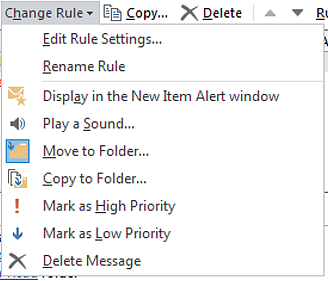
- Ta bort : Ta bort vald regel så att den inte längre gäller inkommande meddelanden. Bekräfta att du vill ta bort regeln genom att välja Ja .
- Kör regler nu : Tillämpa vald regel på alla relevanta meddelanden. Beroende på regel och hur många meddelanden det gäller kan det ta ett tag.
Det finns nu två versioner av Outlook för Mac: nya Outlook och Legacy Outlook. Innan du fortsätter med stegen nedan, kontrollera vilken version du använder .
Nytt Outlook
Om stegen i det här avsnittet inte fungerar kanske du inte använder nya Outlook än. Prova stegen i avsnittet Äldre Outlook istället.
När du har aktiverat kan du lägga till ytterligare e-postabonnemang, som E-post Grund, E-post Plus eller Online Business Grund.
Skapa en ny regel
- Öppna Outlook.
- Välj Outlook och sedan Inställningar .
- Under E-post väljer du + Lägg till ny regel .
- Ange ett namn på regeln. Använd en titel som hjälper dig att enkelt identifiera vad regeln gör.
- Välj ett villkor som gör att regeln körs. Kör till exempel regeln för alla meddelanden eller meddelanden från ett visst datum eller avsändare.
- Välj en åtgärd som ska inträffa när regeln utlöses. När regeln t.ex. körs vidarebefordras meddelandet, markeras som läst eller flyttas det till en annan mapp. OBS! Beroende på vilken typ av regel du konfigurerar kan du lägga till undantag och ytterligare villkor.
- Markera kryssrutan bredvid Sluta bearbeta fler regler om du inte vill att några andra regler ska köras efter den här. Eventuella efterföljande regler ignoreras, även om de gäller meddelandet.Varning:
Exempel: Om du har en regel som flyttar några e-postmeddelanden från din chef till en mapp och en regel som tar bort meddelanden med en bilaga, kanske du inte vill att meddelanden från din chef med bilagor ska flyttas och tas bort.
- Markera kryssrutan bredvid Kör regel nu om du vill köra regeln för meddelanden som redan finns i din inkorg.
- Välj Spara .
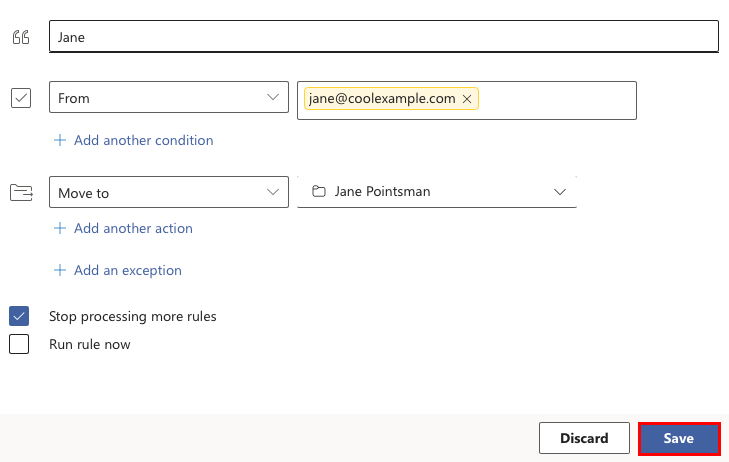
Redigera en befintlig regel
- Öppna Outlook.
- Välj Outlook och sedan Inställningar .
- Under E-post , välj Regler .
- Bredvid regeln kan du:
- Inaktivera eller aktivera regel : Stäng av reglaget för att stänga av eller slå på regeln.
- Kör regel nu : Tillämpa regel på alla relevanta meddelanden.
- Redigera regel : Ändra regelens namn, villkor eller åtgärd.
- Ta bort regel : Ta bort regeln så att den inte längre gäller inkommande meddelanden.
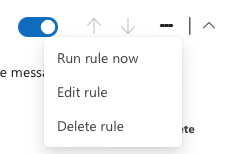
Äldre Outlook
Om stegen i det här avsnittet inte fungerar använder du kanske inte klassiska Outlook. Prova istället stegen i avsnittet Nytt Outlook .
Skapa en ny regel
- Öppna Outlook.
- På fliken Hem väljer du Regler och sedan Skapa regel .
- Ange ett namn på regeln. Använd en titel som hjälper dig att enkelt identifiera vad regeln gör.
- Under När ett nytt meddelande kommer redigerar du villkoren som gör att regeln körs.
- Under Gör följande väljer du en åtgärd som ska inträffa när regeln utlöses. När regeln t.ex. körs vidarebefordrar den meddelandet, markerar det som läst eller flyttar det till en annan mapp. OBS! Beroende på vilken typ av regel du konfigurerar kan du lägga till undantag och ytterligare villkor.
- Bredvid Använd inte andra regler för meddelanden som uppfyller samma villkor markerar du kryssrutan om du inte vill att några andra regler ska köras efter den här. Eventuella efterföljande regler ignoreras, även om de gäller meddelandet.
- (Valfritt) Som standard är kryssrutan bredvid Aktiverad markerad. Avmarkera kryssrutan om du inte vill aktivera regeln nu.
- Välj OK .
Redigera en befintlig regel
- Öppna Outlook.
- Gå till fliken Hem, välj Regler och sedan Redigera regler .
- Beroende på vilken ändring du vill göra, gör följande:
- Inaktivera eller aktivera regel : Dubbelklicka på regeln och markera eller avmarkera kryssrutan bredvid Aktiverad .
- Redigera regel : Dubbelklicka på regeln och ändra regelens namn, villkor eller åtgärd.
- Ta bort regel : Välj regel, - (minus) och sedan Spara för att ta bort regeln så att den inte längre gäller inkommande meddelanden.
Mer information
- Kolla in Microsofts artikel om att skapa och redigera inkorgsregler.
- Konfigurera out-of-office automatisk svar i Outlook
- Vidarebefordringsalternativ för min Microsoft 365-e-postadress